Update Midjourney 5.2 membawa fitur baru yang menarik, memungkinkan Anda untuk mengedit gambar dengan lebih terarah. Dalam tutorial ini, saya akan menunjukkan bagaimana Anda dapat mengubah area tertentu di gambar tanpa memengaruhi elemen lain dan sekaligus menambahkan lebih banyak piksel ke arah tertentu. Di versi 5.2 dari Midjourney, terdapat dua fitur menarik yang dapat merevolusi pengeditan gambar yang dihasilkan oleh kecerdasan buatan. Fitur ini memungkinkan Anda untuk mengubah area spesifik di sebuah gambar tanpa memengaruhi elemen lain dan sekaligus menambahkan lebih banyak piksel ke arah tertentu. Dalam panduan ini, saya akan menunjukkan langkah demi langkah bagaimana Anda dapat memanfaatkan fitur baru ini dengan baik.
Temuan Utama
- Kemampuan untuk mengubah daerah tertentu di dalam suatu gambar tanpa memengaruhi daerah lain.
- Kemampuan untuk memperluas piksel ke arah tertentu untuk memberikan lebih banyak ruang bagi konten.
Panduan Langkah Demi Langkah
1. Pemilihan dan Zoom Gambar
Mulailah dengan memilih gambar yang ingin Anda edit. Anda dapat menggunakan gambar apa pun yang telah Anda buat di Midjourney. Pilih gambar dengan melakukan double-click untuk membuka pilihan pengeditan. Pada tahap ini, Anda dapat memutuskan apakah akan mendekatkan atau menjauhkan gambar.
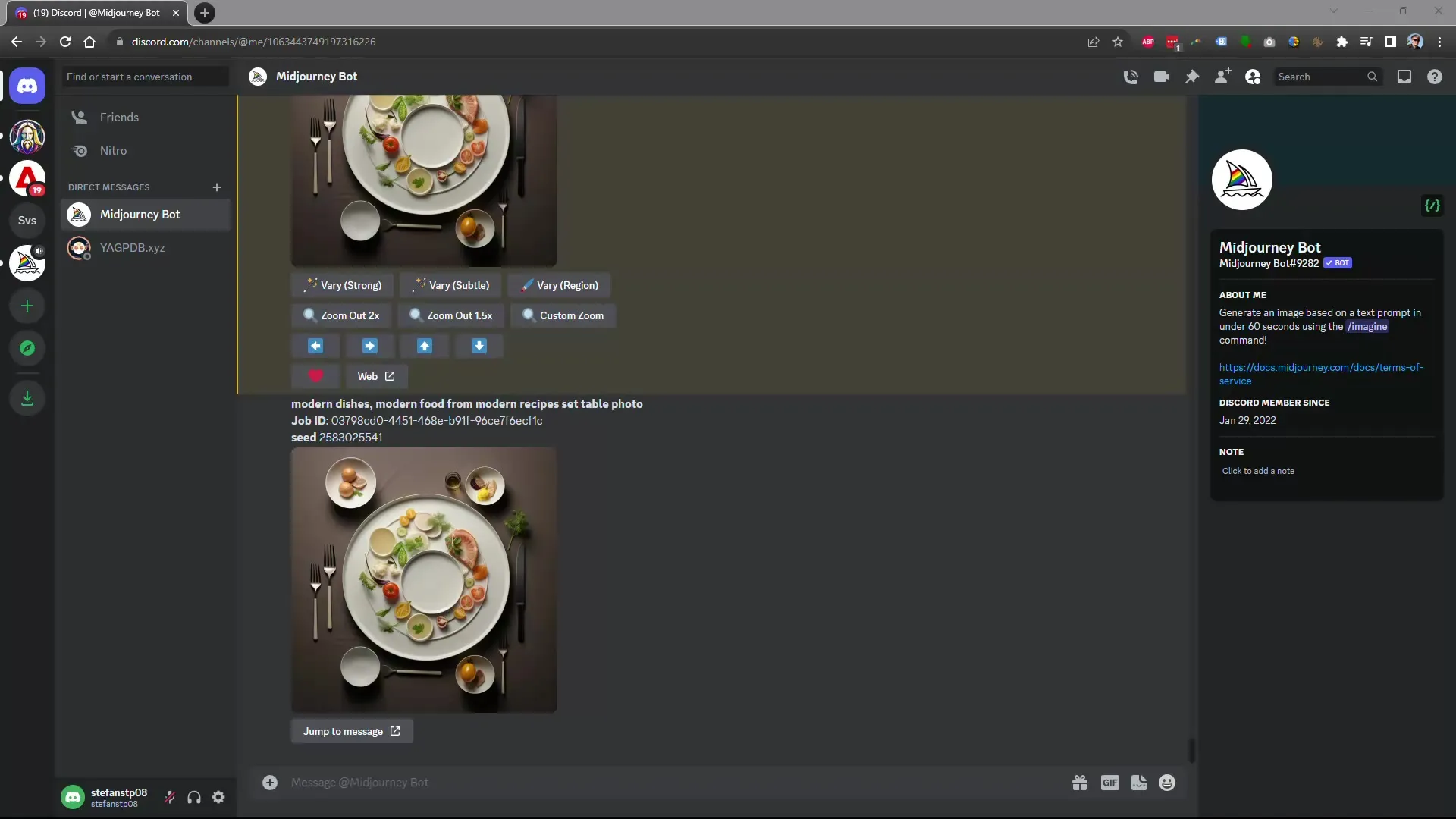
2. Pilih Region
Untuk mengubah area spesifik di gambar Anda, Anda perlu mengaktifkan mode pemilihan terlebih dahulu. Terdapat berbagai macam alat pemilihan: kotak pemilihan atau alat lasso. Gunakan alat yang Anda sukai untuk mendefinisikan region dengan tepat yang ingin Anda ubah.
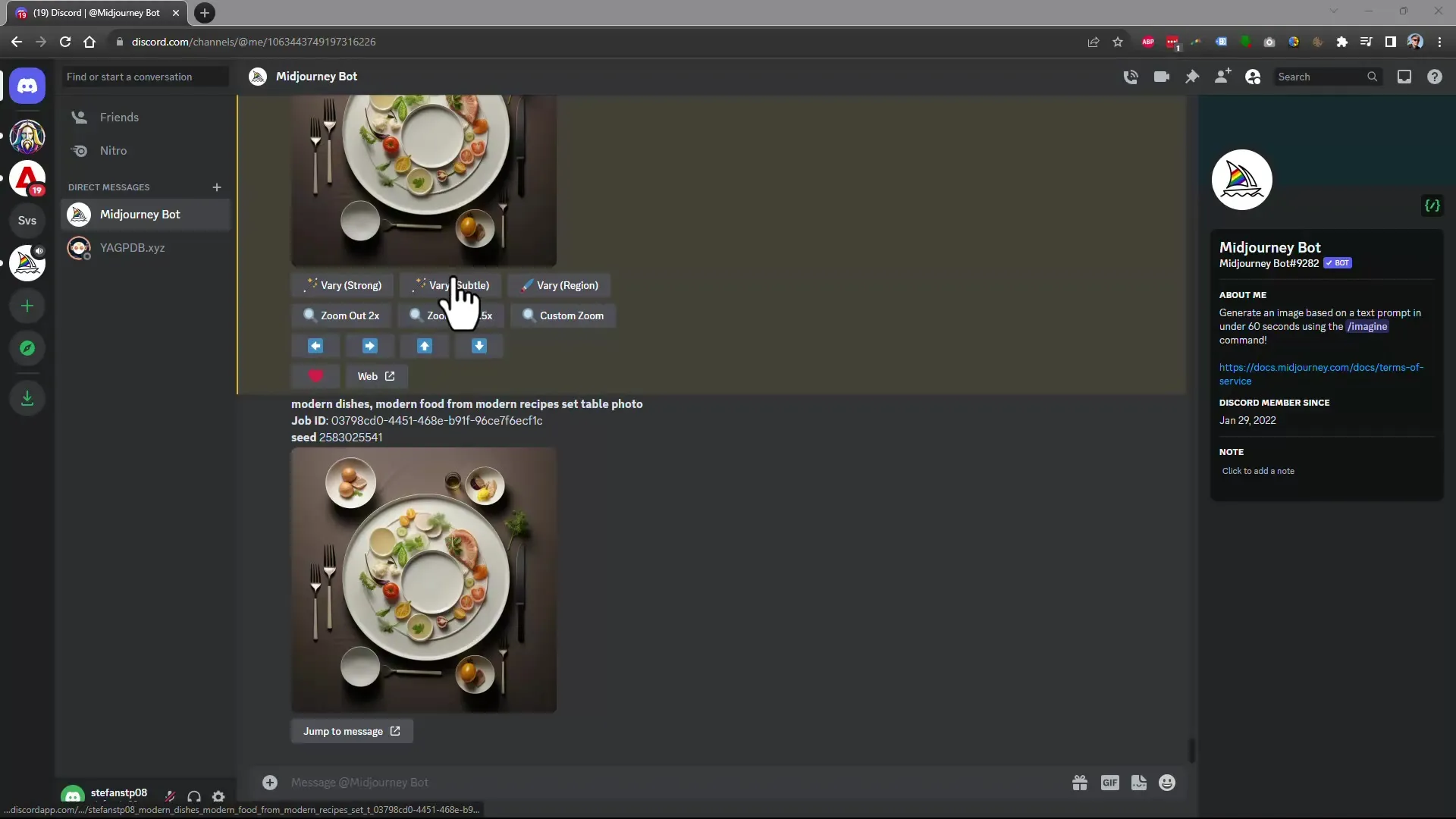
3. Lakukan Perubahan
Setelah Anda memilih region, Anda dapat melakukan perubahan yang diinginkan. Misalnya, jika Anda ingin menambahkan beberapa tomat. Cukup masukkan konten yang diinginkan ke dalam kolom teks dan tekan Enter atau tombol yang sesuai untuk memulai perubahan.
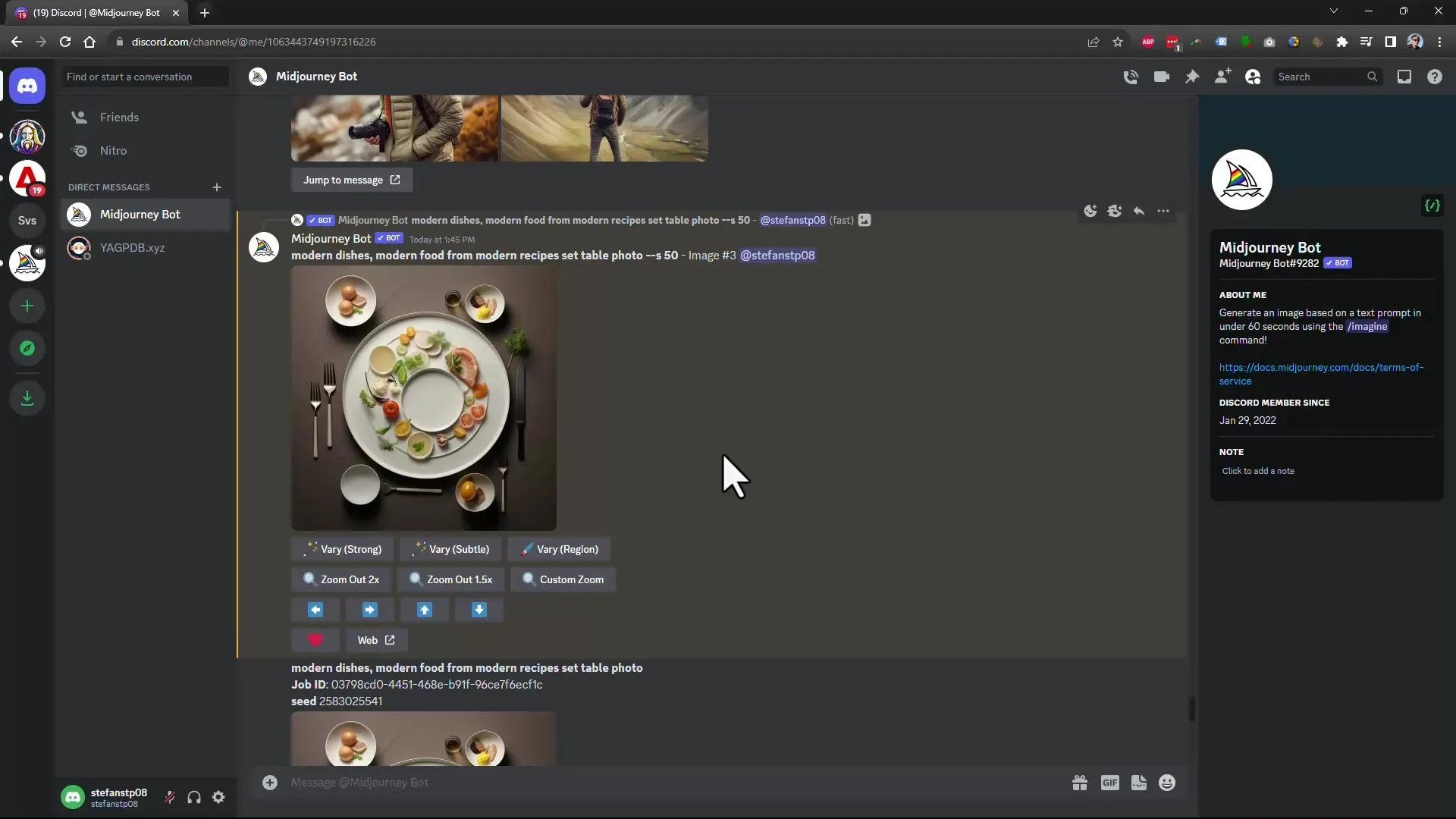
4. Periksa Hasil
Proses pembuatan gambar baru bisa memakan waktu beberapa detik. Selama waktu ini, Anda mungkin melihat batang kemajuan. Setelah gambar dibuat, Anda akan melihatnya. Periksa apakah perubahan telah dilakukan sesuai dengan keinginan Anda.
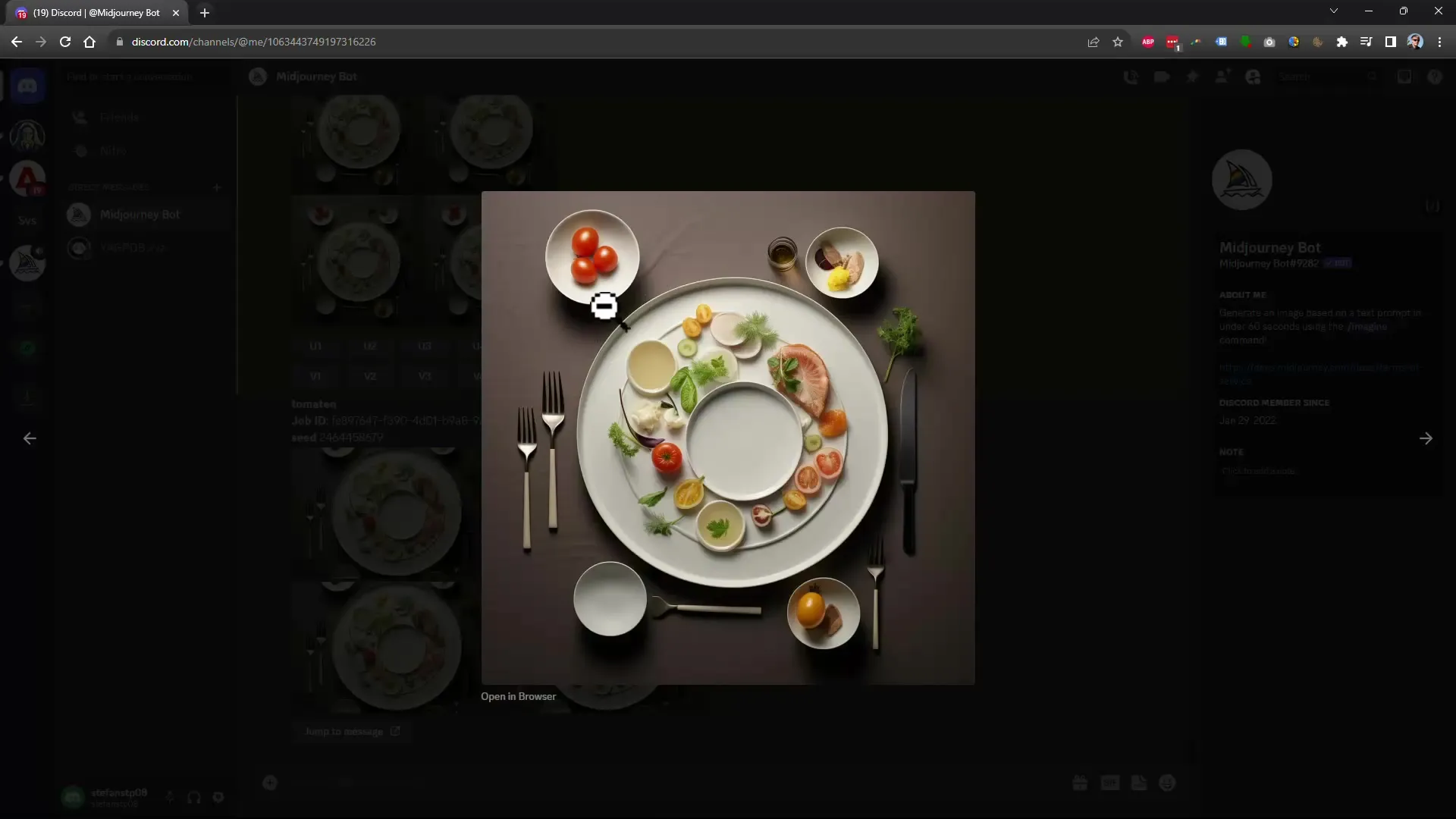
5. Penyesuaian Lanjutan
Jika Anda tidak sepenuhnya puas dengan hasilnya, Anda dapat memeriksa berbagai variasi gambar. Di sini, Anda dapat memilih di antara beberapa alternatif dan melakukan penyesuaian lebih lanjut jika diperlukan.
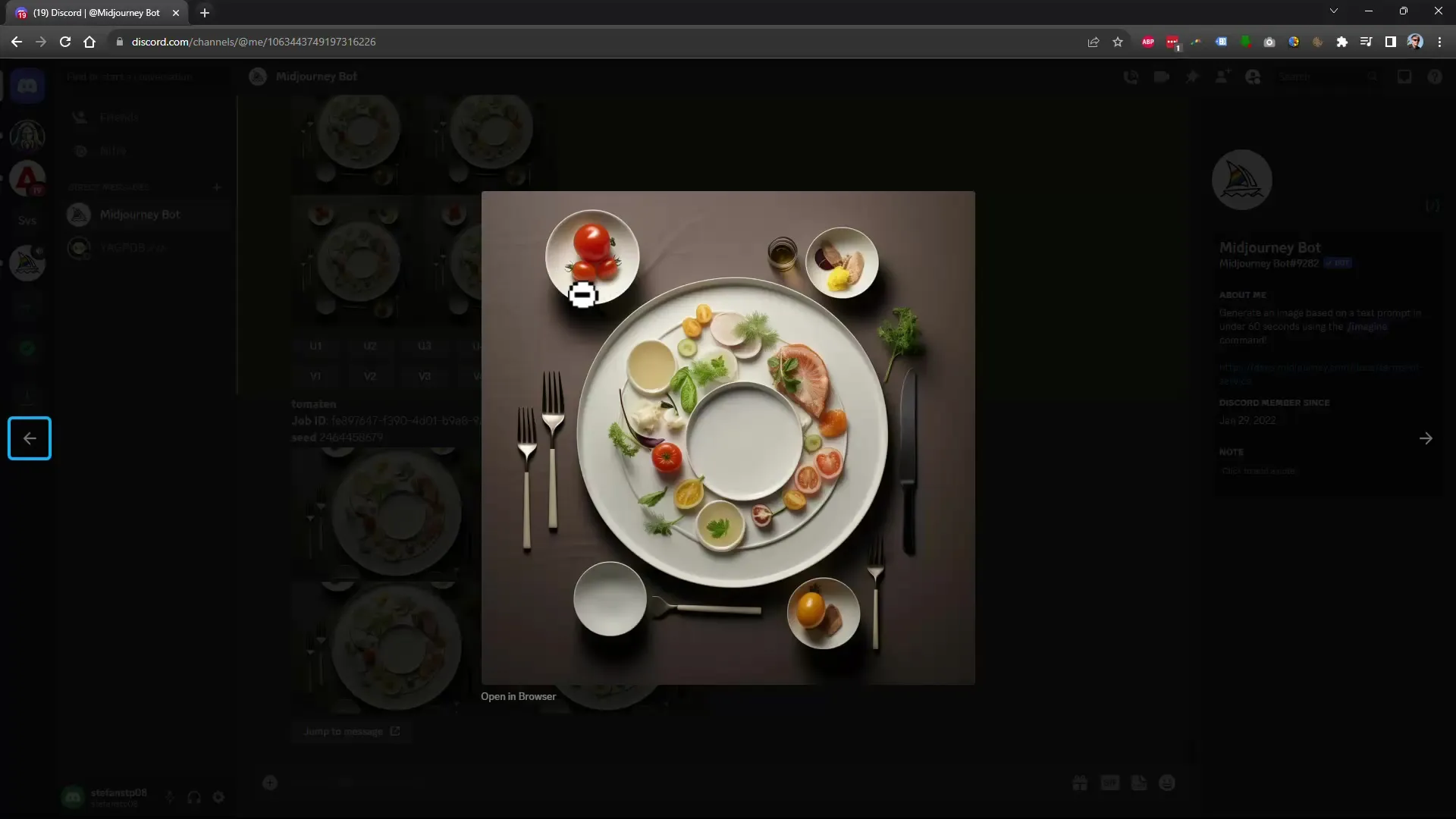
6. Ubah Latar Belakang
Jika Anda, misalnya, memiliki orang dalam gambar dan ingin mengubah latar belakang, klik pada area yang diinginkan. Pilih latar belakang yang diinginkan dan tentukan bahwa Anda ingin mengubahnya misalnya menjadi lanskap musim dingin. Pastikan orang tersebut dipilih dengan hati-hati sehingga tetap tidak terpengaruh.
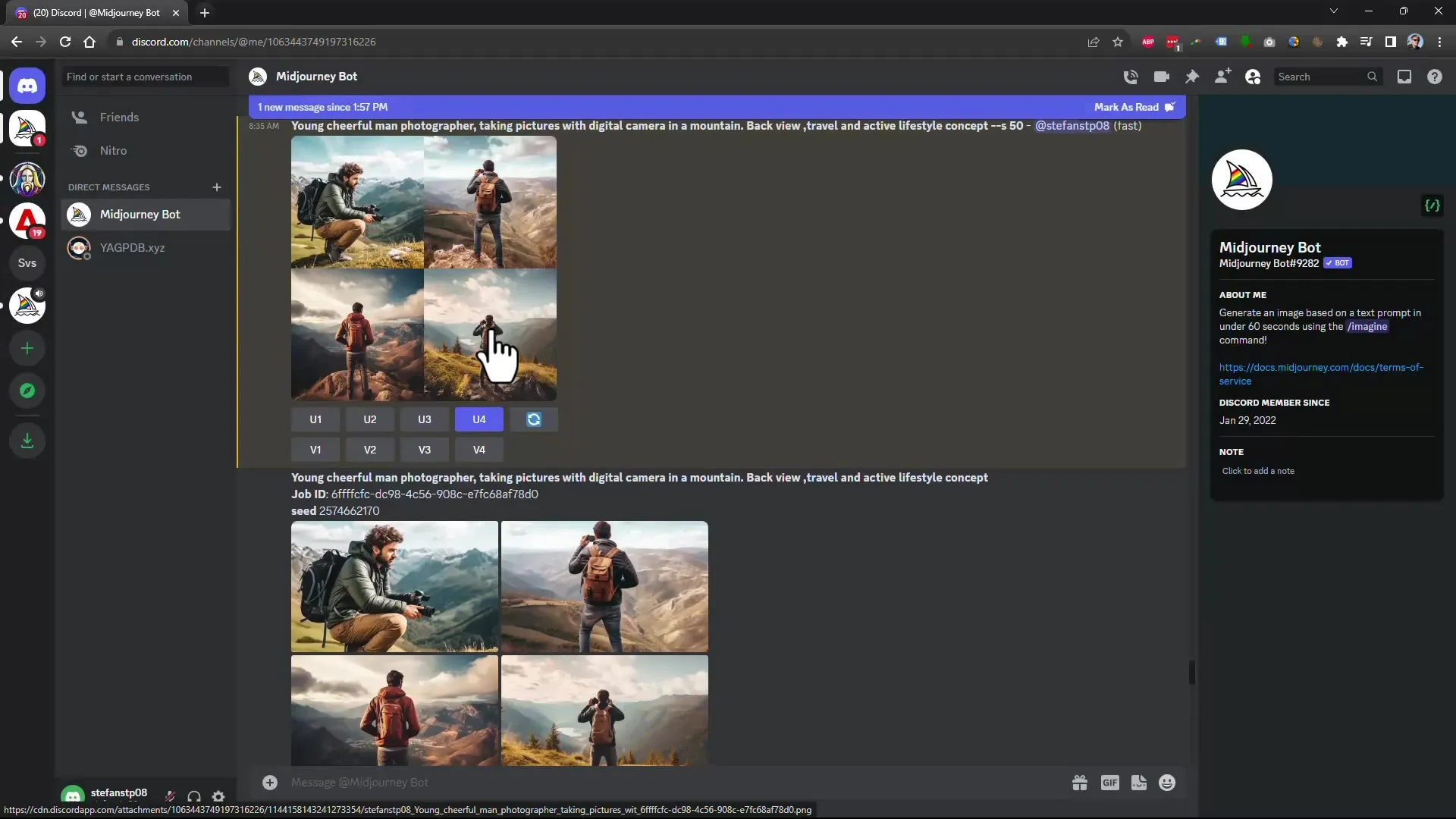
7. Segera Sesuaikan Region
Pada kasus tertentu, Anda mungkin secara tidak sengaja memilih sebagian gambar saat memilih region. Gunakan tombol Undo untuk mengoreksi langkah terakhir. Setelah itu, Anda bisa menyesuaikan pemilihan kembali dan melakukan perubahan yang diinginkan.
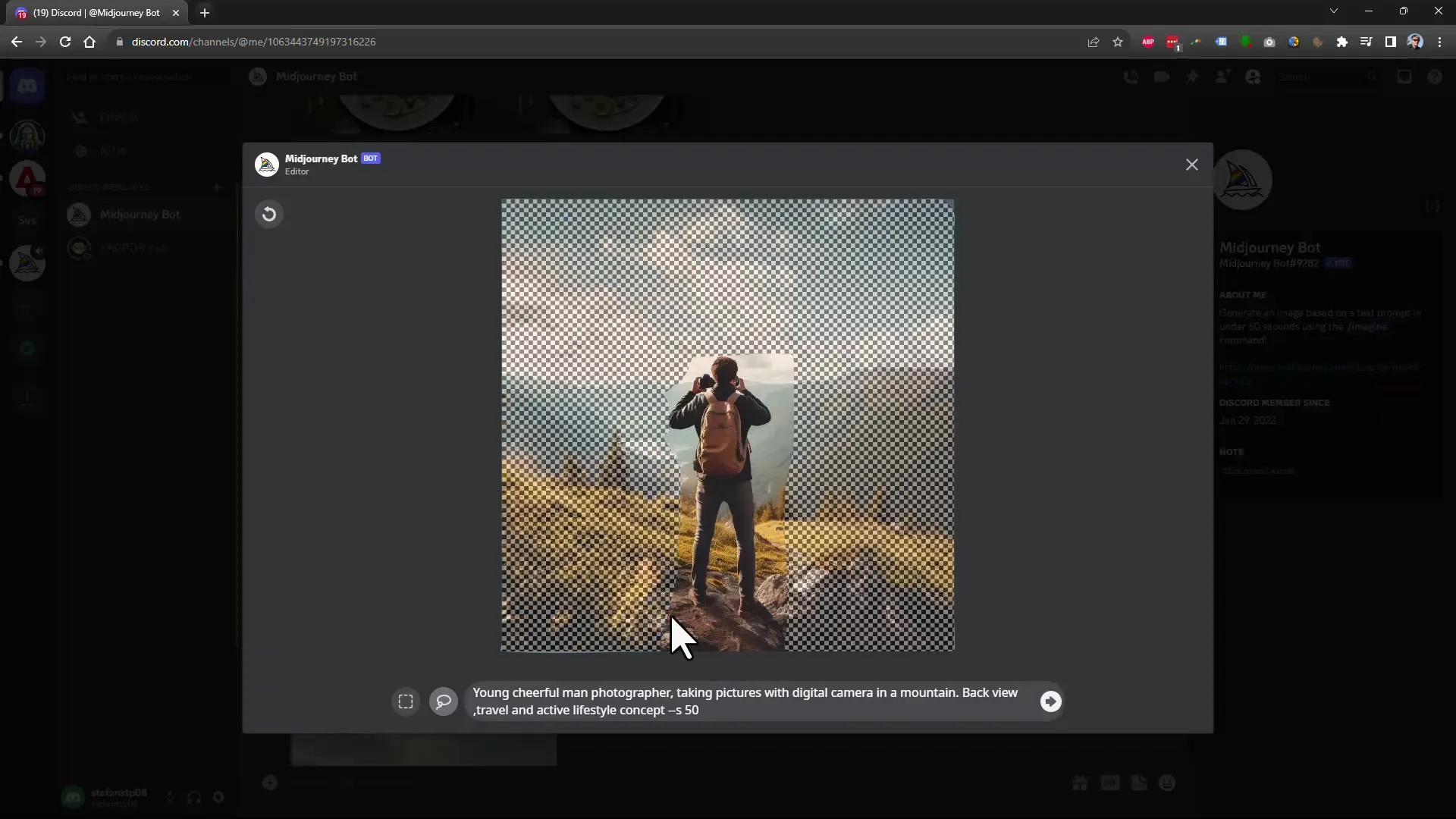
8. Perluasan Piksel
Untuk memberikan lebih banyak ruang bagi teks atau konten lainnya, Anda dapat memperluas piksel gambar ke arah tertentu. Pilih tombol sebelah kanan dan tentukan bahwa Anda memerlukan lebih banyak piksel ke arah kanan. Ini memungkinkan Anda untuk menyesuaikan gambar sesuai kebutuhan Anda.
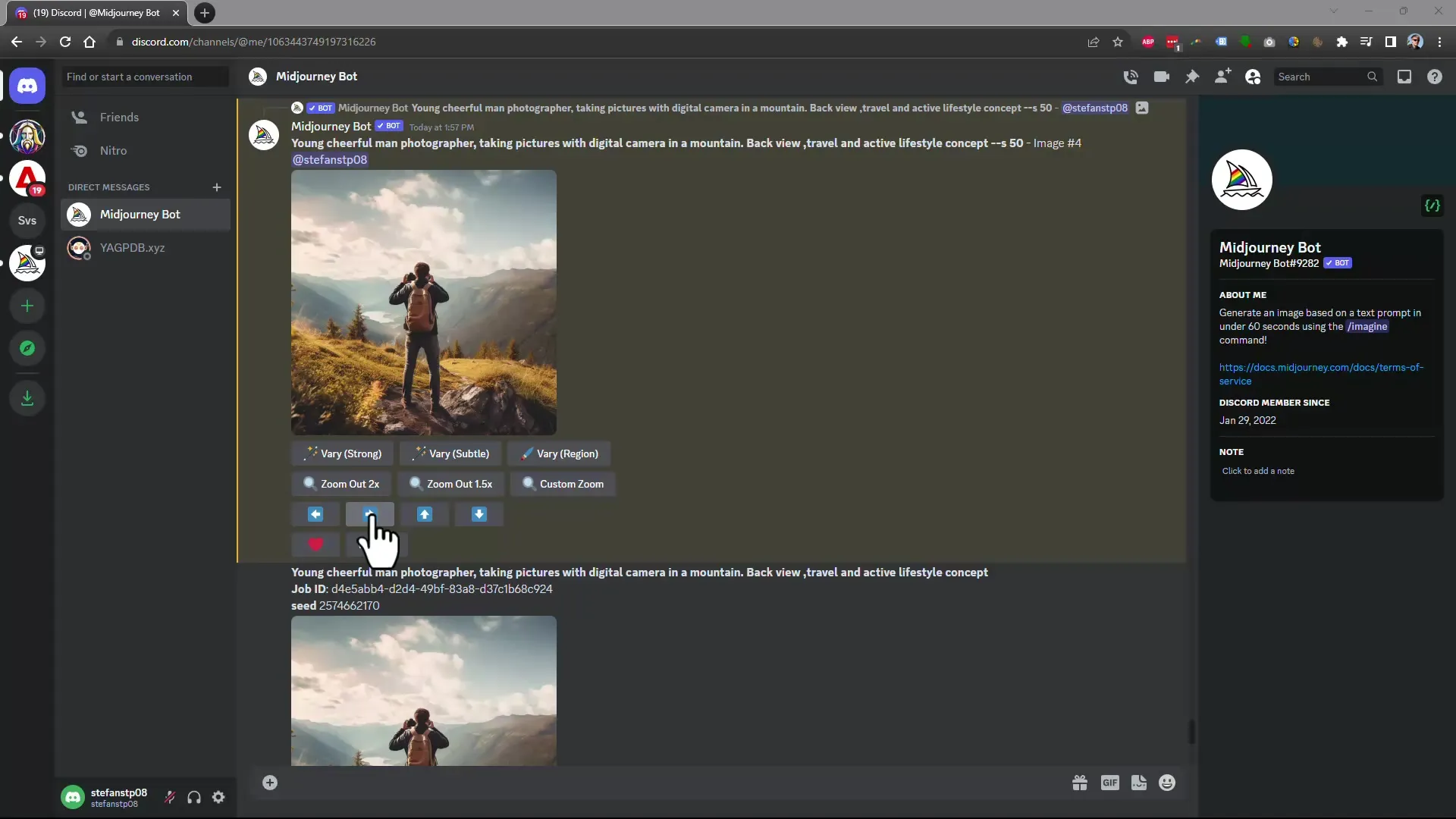
9. Sesuaikan Pengaturan
Pergi ke pengaturan untuk memeriksa versi yang sedang Anda gunakan. Antarmuka pengguna telah ditingkatkan, sehingga sekarang Anda dapat beralih antara berbagai versi dengan lebih mudah. Hal ini penting untuk memastikan Anda dapat menggunakan fungsi-fungsi terbaru dengan optimal.
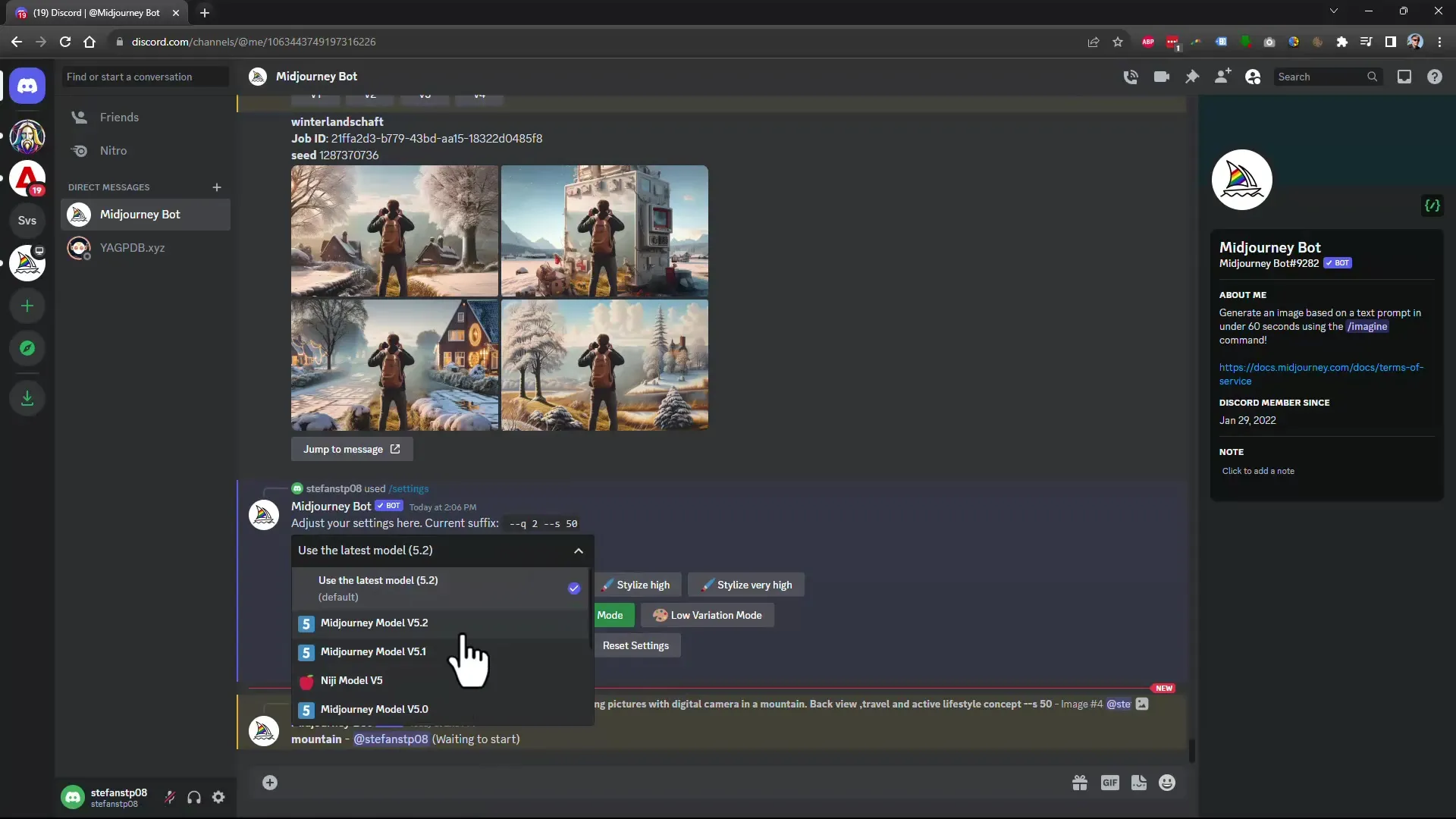
10. Sesuaikan Detail
Setelah Anda mengatur piksel Anda, periksa hasilnya. Anda seharusnya melihat bahwa bidang gambar tidak hanya membesar dari segi lebar, tetapi juga dari segi tinggi. Pastikan bahwa gambar sesuai dengan apa yang Anda inginkan dan kualitasnya tetap terjaga.

Ringkasan
Dalam tutorial ini, Anda telah belajar cara mengubah area spesifik dari gambar dan menyesuaikan ukuran gambar ke arah tertentu menggunakan fitur-fitur baru dari Midjourney 5.2. Fitur-fitur ini memberikan Anda banyak peluang baru untuk pengeditan kreatif gambar Anda.
Pertanyaan Umum
Bagaimana cara memilih area tertentu di dalam gambar?Anda dapat menggunakan perangkat Pemilihan Persegi atau Lasso untuk memilih wilayah tertentu di dalam gambar.
Bisakah saya mengembalikan gambar ke kondisi sebelumnya setelah mengubahnya?Ya, Anda dapat menggunakan fungsi Batalkan kapan pun untuk membatalkan perubahan yang telah dilakukan.
Bagaimana cara mengubah hanya latar belakang gambar?Pilih latar belakang dengan hati-hati dan tentukan lingkungan baru yang Anda inginkan.
Apakah mungkin untuk mengubah ukuran gambar?Ya, Anda dapat menyesuaikan piksel gambar ke arah tertentu untuk memberikan lebih banyak ruang.
Bagaimana cara mengetahui fitur-fitur baru di Midjourney?Periksalah secara teratur halaman pengumuman Midjourney untuk tetap up-to-date dengan pembaruan terbaru.


